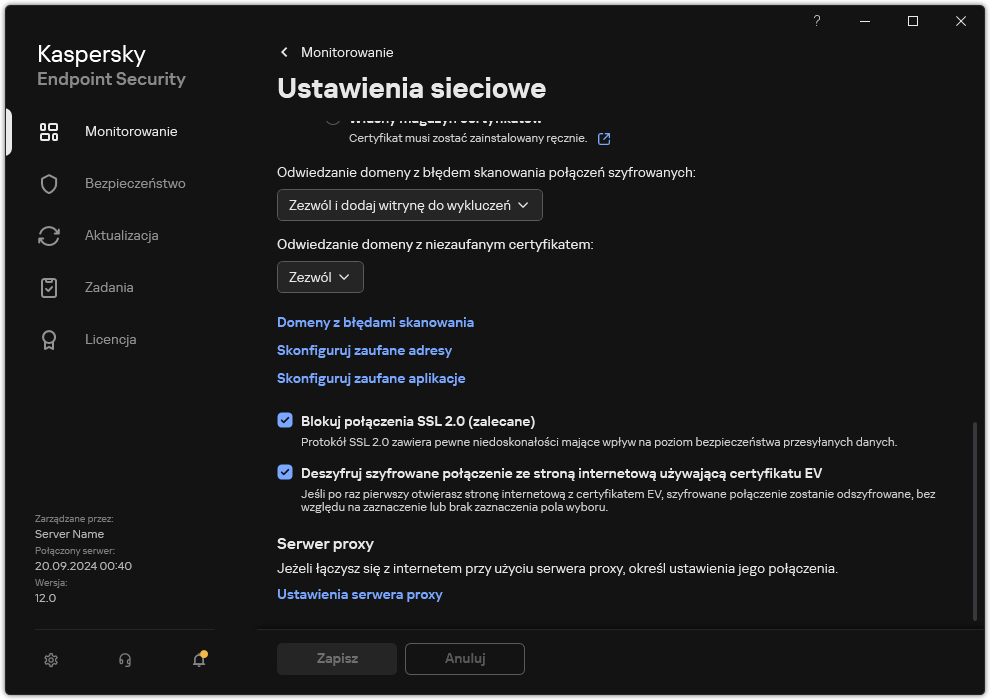Monitorowanie aktywności użytkownika w internecie
Kaspersky Endpoint Security umożliwia zapisywanie danych dotyczących odwiedzin użytkownika na wszystkich stronach internetowych, w tym dozwolonych stronach internetowych. Umożliwia to uzyskanie pełnej historii wyświetleń przeglądarki. Kaspersky Endpoint Security wysyła zdarzenia dotyczące aktywności użytkownika do Kaspersky Security Center, do lokalnego raportu Kaspersky Endpoint Security, a także do dziennika zdarzeń systemu Windows. Aby uzyskać zdarzenia w Kaspersky Security Center, należy skonfigurować ustawienia zdarzeń w zasadzie w Konsoli administracyjnej lub w Web Console. Można także skonfigurować przesyłanie zdarzeń Web Control za pośrednictwem poczty elektronicznej oraz wyświetlanie powiadomień na komputerze użytkownika.
Przeglądarki obsługujące funkcję monitorowania: Microsoft Edge, Microsoft Internet Explorer, Google Chrome, Yandex Browser, Mozilla Firefox. Monitorowanie aktywności użytkownika nie działa w innych przeglądarkach.
Kaspersky Endpoint Security tworzy następujące zdarzenia aktywności użytkownika w internecie:
- Zablokuj status witryny (Krytyczny
 ).
). - Odwiedzenie niezalecanej strony internetowej (stan Ostrzeżenie
 ).
). - Odwiedzenie dozwolonej strony internetowej (stanInformacja
 ).
).
Przed włączeniem monitorowania aktywności użytkownika w internecie należy wykonać następujące czynności:
- Wstrzykuj skrypt do ruchu sieciowego w celu interakcji ze stronami sieciowymi (patrz instrukcje poniżej). Skrypt włącza rejestrację zdarzeń Kontroli sieci.
- Dla monitorowania ruchu HTTPS należy włączyć skanowanie zaszyfrowanych połączeń.
Wprowadzenie skryptu interakcji ze stronami internetowymi
W rezultacie Kaspersky Endpoint Security wstrzyknie skrypt interakcji ze stronami internetowymi do ruchu sieciowego. Ten skrypt umożliwia rejestrację zdarzeń Kontroli sieci dla dziennika zdarzeń aplikacji, dziennika zdarzeń systemu operacyjnego i raportów.
Konfigurowanie rejestrowania zdarzeń Kontroli sieci
W celu skonfigurowania rejestrowania zdarzeń Kontroli sieci na komputerze użytkownika:
- W oknie głównym aplikacji kliknij przycisk
 .
. - W oknie ustawień aplikacji wybierz Ustawienia ogólne → Interfejs.
- W sekcji Powiadomienia kliknij przycisk Skonfiguruj powiadomienia.
- W otwartym oknie wybierz sekcję Kontrola sieci.
Spowoduje to otwarcie tabeli zdarzeń Kontroli sieci i metod powiadamiania.
- Skonfiguruj metodę powiadamiania dla każdego zdarzenia: Zapisz w raporcie lokalnym lub Zapisz w dzienniku zdarzeń Windows.
Aby zapisywać zdarzenia dotyczące odwiedzania dozwolonych stron internetowych, należy skonfigurować Kontrolę sieci (zapoznaj się z poniższymi instrukcjami).
W tabeli zdarzeń można także włączyć powiadomienia ekranowe i powiadomienia e-mail. Aby powiadomienia były wysyłane w wiadomościach e-mail, należy skonfigurować ustawienia serwera SMTP. Więcej informacji o wysyłaniu powiadomień za pośrednictwem poczty elektronicznej znajdziesz w pomocy do Kaspersky Security Center.
- Zapisz swoje zmiany.
W wyniku tego Kaspersky Endpoint Security rozpocznie rejestrowanie zdarzeń dotyczących aktywności użytkownika w internecie.
Kontrola sieci wysyła zdarzenia aktywności użytkownika do Kaspersky Security Center w następujący sposób:
- Jeśli używasz Kaspersky Security Center, Kontrola sieci wysyła zdarzenia dla wszystkich obiektów tworzących stronę internetową. Z tego powodu kilka zdarzeń może zostać utworzonych po zablokowaniu strony. Na przykład, podczas blokowania strony http://www.example.com, Kaspersky Endpoint Security może przesłać zdarzenia dla następujących obiektów: http://www.example.com, http://www.example.com/icon.ico, http://www.example.com/file.js, itd.
- Jeśli korzystasz z Kaspersky Security Center Cloud Console, Kontrola sieci grupuje zdarzenia i wysyła tylko protokół i domenę witryny. Na przykład, jeśli użytkownik otworzy niezalecane strony internetowe http://www.example.com/main, http://www.example.com/contact, http://www.example.com/gallery, Kaspersky Endpoint Security wyśle tylko jedno zdarzenie z obiektem http://www.example.com.
Rejestrowanie zdarzeń podczas odwiedzania dozwolonych witryn
Aby włączyć zapisywanie zdarzeń podczas odwiedzania dozwolonych witryn:
- W oknie głównym aplikacji kliknij przycisk
 .
. - W oknie ustawień aplikacji wybierz Kontrola zabezpieczeń → Kontrola sieci.
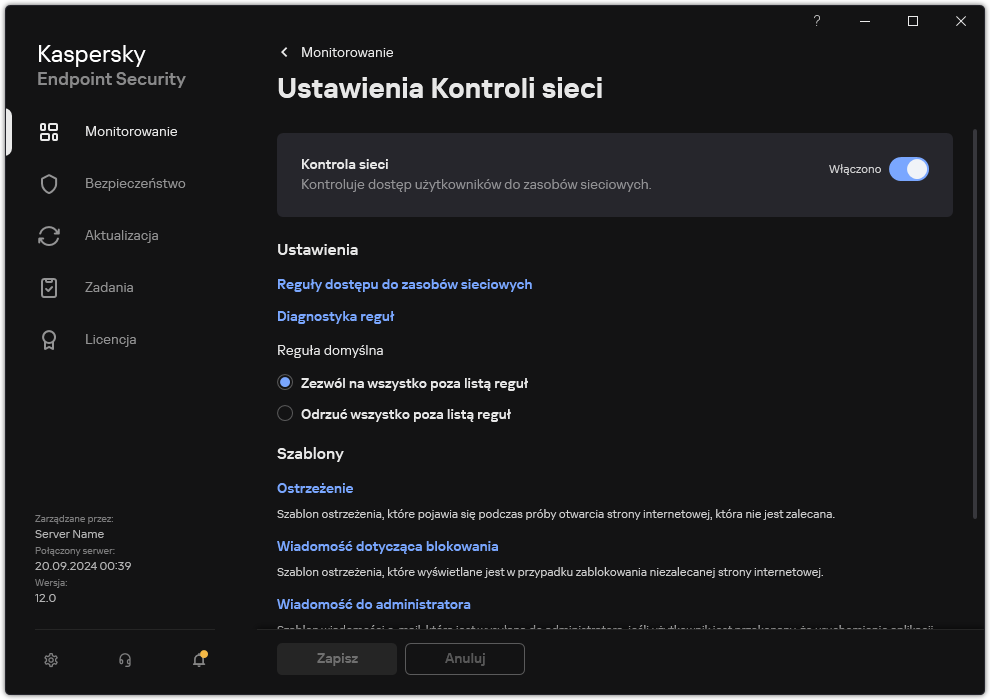
Ustawienia komponentu Kontrola sieci
- W sekcji Dodatkowe kliknij przycisk Ustawienia zaawansowane.
- W otwartym oknie zaznacz pole Zapisuj informacje o otwarciu dozwolonych stron.
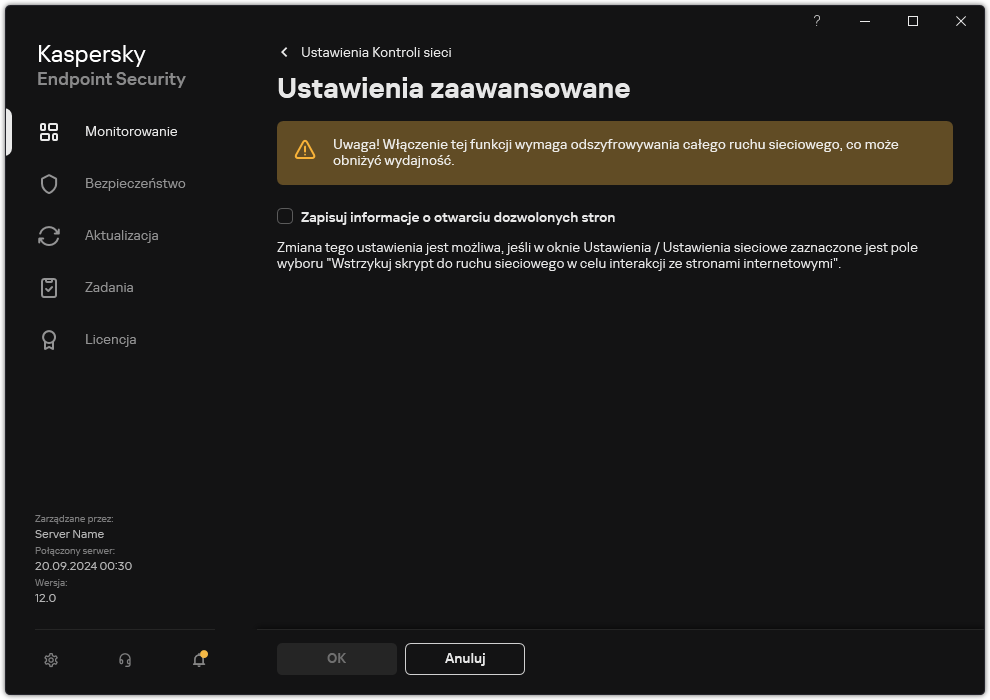
Ustawienia komponentu zaawansowanego Kontrola sieci
- Zapisz swoje zmiany.
W rezultacie możliwe będzie przejrzenie całej historii przeglądania.
Przejdź do góry